마우스로 클릭하는 횟수를 줄이고 키보드만으로 실행되어지는 윈도우 단축키를 많이 사용할수록 컴퓨터 사용의 만족도가 상당히 높습니다. 단축키를 효율적으로 어떻게 사용하는 것이 좋은 지 자세히 소개합니다.
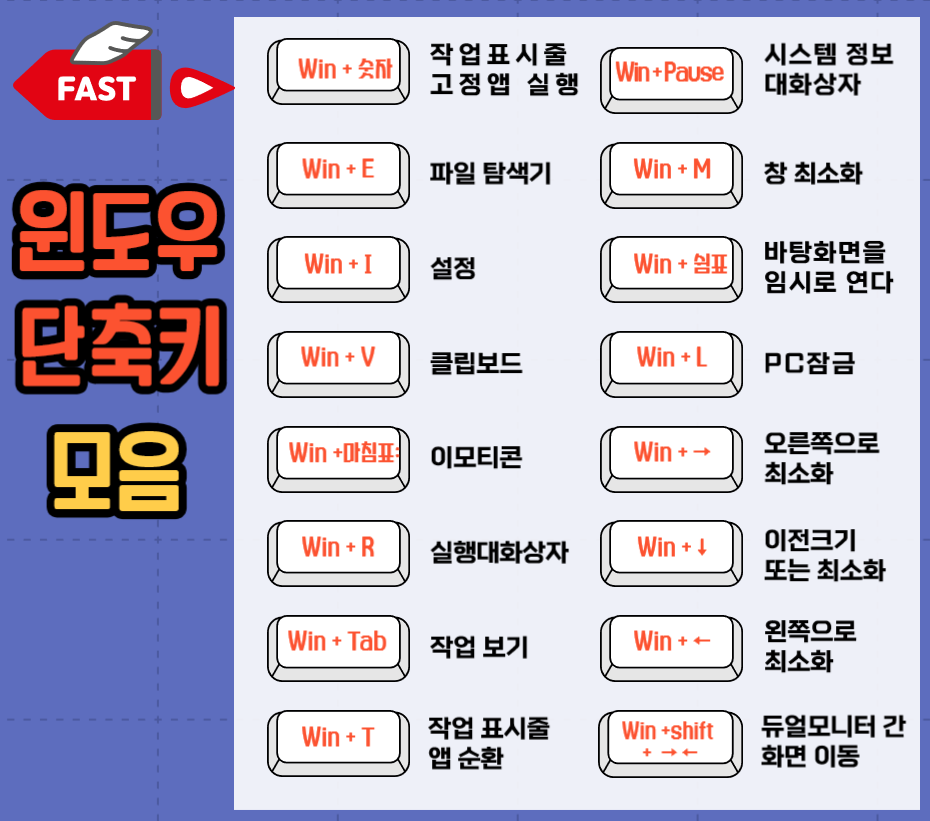
윈도우10 단축키 모음(윈도우창키 와 함께)
| 단축키 | 작업내용 | 단축키 | 작업내용 |
| windows + D | 모든 창 최소화 | windows + E | 탐색기 열기 |
| windows + shift + M | 최소화된 창을 원래 크기로 복원 | windows + P | 듀얼모니터 복사, 확장 설정 |
| windows + i | 윈도우 설정 열기 | windows + 마침표/세미콜론 | 이모티콘 패널 |
| windows + L | 컴퓨터를 잠금 | windows + 쉼표 | 임시로 바탕화면 보기 |
| windows + R | 실행 대화 상자 열기 | windows + ⬆ | 창을 최대화 |
| windows + Ctrl + D | 가상데스크톱 만들기 | windows + ⬇ | 창을 최소화 |
| windows + Ctrl + (좌우화살표) | 가상데스크톱 이동 | windows + ⬅ | 창을 화면의 왼쪽으로 최대화 |
| windows + Ctrl + F4 | 가상데스크톱 삭제 | windows + ➡ | 창을 화면의 오른쪽으로 최대화 |
| windows + Shift + 좌우화살표 | 듀얼모니터에서 사용중인창 좌우이동 | windows + V | 클립보드창 보여짐 |
| windows + Shift + s | 캡쳐하기 | windows +1,2,3,4, | 작업표시줄 아이콘을 순서대로 실행 |
효율적으로 단축키를 사용하는 방법
내가 컴퓨터를 부팅하면 가장 먼저 하는 일이 인터넷 창을 여는 것입니다. 그래서 작업표시줄에 첫번째는 사파리, 두번째는 크롬, 세번째는 엣지 순으로 해 놓고 windows + 1,2,3을 차례로 누르면 좌측, 중간, 우측 모니터에(모니터가 3개 있는 경우) 순서대로 인터넷 창이 뜹니다. 자주 사용하는 워드프레스, 텔레그램, 카카오톡의 로그인 할 때 입력하는 아이디, 비번은 클립보드(windows +V)를 활용합니다. 클립보드가 활성화가 안되어 있으면 windows + i ➡ 시스템 ➡ 클립보드(클립 보드 검색 기록을 켬)으로 해 놓으면 됩니다. 자주 사용하는 클립보드는 열어서 우측에 점 세개를 클릭해서 고정시켜 놓으면 별도로 고정해제 하여 지우지 않는 한 계속 있습니다. windows + P 단축키를 사용하여 듀얼모니터 사용시 기본 모니터화면을 복사하거나 확장으로 사용가능 합니다. 화면을 스크린샷 해주는 windows + shift + s 는 자주 사용을 하지 않습니다. 이것은 클립보드에 캡쳐해 주는 도구인데 내가 자주 사용하는 것은 윈도우 보조프로그램에 있는 캡쳐 도구를 작업표시줄에 고정시켜 놓고 사용하는 것이 편리합니다. 윈도우에 있는 스티커 메모는 글꼴이나 특수기능키 같은 것이 별로 없어 쓴 글을 보면 밋밋한 느낌이 많이 듭니다. 그래서 windows + 마침표 or 세미콜론을 써서 이모티콘을 넣어서 약간은 가독성을 높일 수 있습니다. 듀얼모니터 사용시 모니터간 화면을 좌, 우로 이동하는 windows + shfit + 좌, 우 화살표는 써 보면 상당히 편리하다는 것을 알 수 있습니다.